


Adela D. Louie, Ostatnia aktualizacja: December 28, 2022
WhatsApp jest bez wątpienia jedną z najbardziej rozpowszechnionych obecnie usług przesyłania wiadomości. WhatsApp ma obecnie ponad 1.5 miliona aktywnych użytkowników, co świadczy o znaczeniu aplikacji.
Co więcej, WhatsApp może od czasu do czasu stwarzać problemy z różnych powodów. Wśród problemów, które mogą wystąpić na urządzeniach z systemem iOS, byłaby niemożność pobrania WhatsApp. Gdy napotkasz problem z pobieraniem WhatsApp, ale jednocześnie szukasz niezawodnego rozwiązania, trafiłeś we właściwe miejsce.
W całym tym artykule ujawnilibyśmy, jak to zrobić napraw problemy z pobieraniem WhatsApp na iPhone'a a także utrzymywać komunikację z bliskimi. Jedno z zalecanych narzędzi może ci z łatwością pomóc przywróć usunięte wiadomości w WhatsApp na iPhonie!
Część nr 1: Dobrze uregulowane narzędzie do rozwiązywania problemów z pobieraniem WhatsApp na urządzeniu iPhone - Odzyskiwanie danych FoneDog iOSCzęść #2: Rozwiązania dotyczące rozwiązywania problemów z pobieraniem WhatsApp na iPhone'aCzęść #3: Wniosek
Niezależnie od tego, czy nadal będziesz mieć problemy z naprawą problemów z pobieraniem WhatsApp na iPhone'a, powinieneś zwrócić się o profesjonalną pomoc. W tym przypadku zdecydowanie zalecamy korzystanie z Odzyskiwanie danych FoneDog iOS.
iOS Odzyskiwanie danych
Odzyskaj zdjęcia, filmy, kontakty, wiadomości, dzienniki połączeń, dane WhatsApp i inne.
Odzyskaj dane z iPhone'a, iTunes i iCloud.
Kompatybilny z najnowszymi iPhone'ami i iOS.
Darmowe pobieranie
Darmowe pobieranie

Jedno z takich narzędzi jest kompaktowe i ma funkcje, z których użytkownicy mogą korzystać później, dlatego omówimy tutaj, w jaki sposób można wykorzystać FoneDog iOS Data Recovery do szybkiego pobierania ważnych plików multimedialnych WhatsApp. Co więcej, możesz nawet użyć tego narzędzia do przeczytaj usunięte wiadomości na WhatsApp.
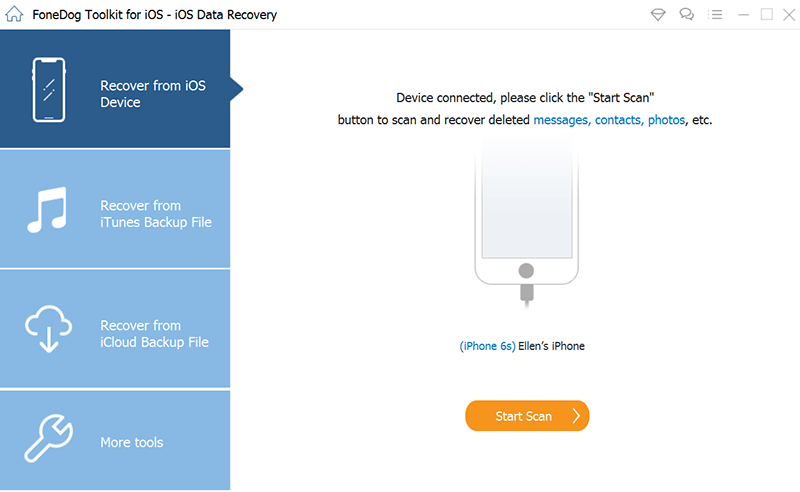
Nawet zanim klikniesz na filmy, ale także zdjęcia uzyskane na WhatsApp, najczęściej pobierają zazwyczaj. Mimo to kilku innych użytkowników napotyka problem polegający na tym, że nawet po nawiązaniu kontaktu z bazą danych multimediów otrzymuje powiadomienie o błędzie z informacją „Pobieranie nie udane"a może"Pobieranie również nie powiodło się”. Więc jeśli nie masz problemu z rozwiązaniem problemów z pobieraniem WhatsApp na iPhonie, poniższe rozwiązania pomogą Ci rozwiązać ten problem z pobieraniem multimediów w aplikacji WhatsApp.
Rozważ wyłączenie i powrót do swojego iPhonesieci komórkowe. Gdy to nie zadziała, włącz, a następnie wyłącz tryb samolotowy. Musisz również upewnić się, że Twój plan online wydaje się działać, ale także, że nie osiągnąłeś limitu danych.
Jest to kolejna niezbędna kontrola związana z pamięcią masową, którą należy przeprowadzić czasami, gdy WhatsApp lub inne oprogramowanie nie zamierza pobierać treści multimedialnych. Ponieważ gdy spróbujesz zapisać treści multimedialne, a WhatsApp nie ma bezpośredniego połączenia z miejscem na dysku urządzenia, a także zdjęciami, wyświetli się powiadomienie o błędzie.
Aby wykonać to drugie, otwórz plik Ustawienia oprogramowanie, a następnie wybierz „Prywatności" wybór. Następnie kliknij przycisk "ZDJĘCIA", a następnie wybierz WhatsApp głównie z menu aplikacji, ale także przyczyn się do upewnienia się, że "Wszystkie zdjęcia"został sprawdzony.
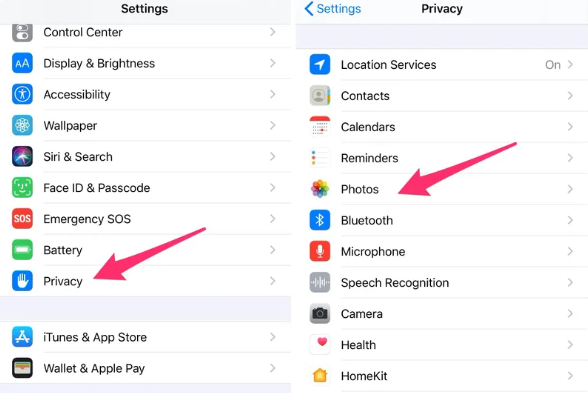
Wyłączenie i włączenie w konsekwencji iPhone'a może również pomóc w rozwiązaniu tego problemu. Wyłącz telefon, a następnie sprawdź, czy problem z funkcjami pobierania WhatsApp został już przywrócony.
Problem może dotyczyć skrajności WhatsApp. Ponieważ po wyłączeniu usług w chmurze WhatsApp określone możliwości i funkcje takiej platformy mogą nie zawsze działać poprawnie. Możesz także użyć niezawodnych systemów innych firm. Ujawnij wszelkie potencjalne problemy ze wspomnianymi kontrolerami domeny WhatsApp.
Jeszcze lepszym sposobem podwójnego sprawdzenia wydaje się być to, że Twój gadżet do tej pory obsługiwał inną najnowszą wersję WhatsApp. Kilka innych błędów w poprzednich wersjach całej aplikacji powoduje, że kilka naprawdę zepsutych funkcji. Zaktualizowane wersje zawierają poprawki błędów, które następnie przywracają proces zatwierdzania do normalnego działania.
Aby zaktualizować WhatsApp do swojego gadżetu, po prostu przejdź do App Store lub Play Store i poszukaj WhatsApp, a następnie kliknij opcję, która wskazuje „aktualizacja".
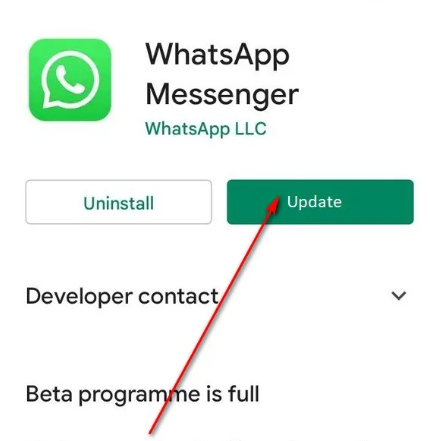
Jeśli w jakiś sposób problem nadal występuje po wypróbowaniu wszystkich wyżej wymienionych poprawek, spróbuj zresetować konfigurację sieciową telefonu, a tym bardziej, jeśli masz problemy z połączeniem z Wi-Fi lub innym komórkowym Internetem. Jeśli kiedykolwiek używasz iPhone'a, po prostu dotknij Ustawienia, a następnie naciśnij opcję „Ogólne” następnie wybierz ofertę, która wyraźnie wskazuje „Przenieś lub zresetuj”, a następnie wybierz przycisk, który wyraźnie wskazuje „Zresetuj” i na koniec naciśnij opcję „Zrestartować ustawienia sieci".
Jeśli korzystasz z systemu operacyjnego Android, przejdź do Ustawień, a następnie spójrz i dotknij przycisku z napisem „Tethering i udostępnianie”, po czym dotknij zakładki, która następnie mówi „Zresetuj Wi-Fi, sieci komórkowe i Bluetooth". Proszę również wziąć pod uwagę, że odpowiednie instrukcje dla każdego urządzenia będą się znacznie różnić.
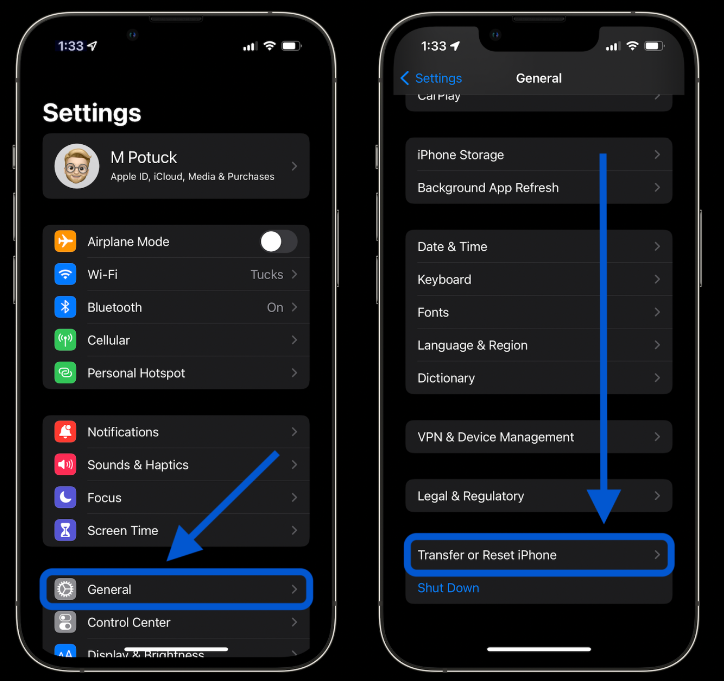
Ludzie również czytająJak wyodrębnić wiadomości WhatsApp z kopii zapasowej iPhone'a [Przewodnik 2022][2022 rozwiązane] Selektywnie odzyskuj utracone wiadomości WhatsApp (czaty) po aktualizacji iOS 14
Mamy nadzieję, że przedstawione powyżej rozwiązanie byłoby bardzo pomocne w rozwiązaniu problemów z pobieraniem WhatsApp na iPhone'a. Albo opcja ręczna, albo opcja natychmiastowa, która korzysta z FoneDog iOS Data Recovery, mamy również nadzieję, że możesz to osiągnąć. To wszystko na dzisiejszy przyjemny dzień przed Tobą.
Zostaw komentarz
Komentarz
iOS Odzyskiwanie danych
3 Metody odzyskiwania usuniętych danych z iPhone'a lub iPada.
Darmowe pobieranie Darmowe pobieranieGorące artykuły
/
CIEKAWYDULL
/
PROSTYTRUDNY
Dziękuję Ci! Oto twoje wybory:
Doskonały
Ocena: 4.6 / 5 (na podstawie 81 oceny)